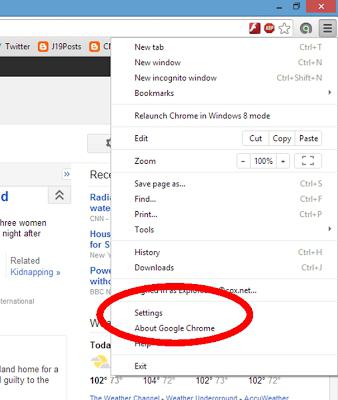Πώς μπορώ να καθαρίσω την προσωρινή μνήμη στο Chrome; Πέντε βήματα
Τι μπορεί να είναι κοινή μεταξύ του σπιτιού και του προγράμματος περιήγησης; Αυτό είναι σωστό. Άνεση και τάξη. Και στο διαμέρισμα και στο πρόγραμμα περιήγησης στο Web, όλα πρέπει να είναι στη θέση του. Ελάτε σπίτι και βυθίζετε στο εγγενές στοιχείο των κατοικιών σας. Ενεργοποιήστε τον υπολογιστή, ανοίξτε το πρόγραμμα περιήγησης και ανεβείτε στον κόσμο, οδηγώντας μόνο σε σας μόνο και σε κανέναν άλλο. Ταυτόχρονα, θέλετε να αισθανθείτε άνετα. Μετά από όλα, σε ένα ακαθάριστο διαμέρισμα δεν είναι πολύ άνετο να ζεις και θα είσαι σε θέση να κινηθείς με δυσκολία. Και για να μετατρέψετε το σπίτι σε ένα όμορφο και δωρεάν σπίτι, θα πρέπει να αποκαταστήσετε την τάξη εκεί.

Το ίδιο μπορεί να ειπωθεί για την αγαπημένη σαςο θεατής των σελίδων, με τον οποίο δεν συμμετέχετε και καθημερινά αλέθετε την έκταση του διαδικτυακού χώρου. Αρκεί να καθαρίσετε την προσωρινή μνήμη στο "Chrome" ή σε οποιοδήποτε άλλο πρόγραμμα περιήγησης και όλα θα λειτουργήσουν σαν ρολόι και η άνετη διάθεσή σας θα παραμείνει στην κορυφή. Μετά από όλα, αυτό είναι το μόνο πρόγραμμα με το οποίο μπορείτε να κάνετε τα πάντα: πηγαίνετε στο εξωτερικό σε μια μπουτίκ με μοντέρνα ρούχα, αγοράστε ένα ελβετικό ρολόι, χωρίς να αφήσετε τον υπολογιστή σας, χαλαρώστε στον κόσμο των εικονικών παιχνιδιών και ταινιών. Πείτε μου, ποιο είδος θεατή χρησιμοποιείτε; Για παράδειγμα, το αγαπημένο μου πρόγραμμα περιήγησης είναι το "Chrome". Πληρούν όλες τις προδιαγραφές γρήγορης και αξιόπιστης λειτουργίας στο δίκτυο. Και τώρα θέλω να σας πω πώς να καθαρίσετε την προσωρινή μνήμη στο "Chrome", έτσι ώστε να ανταποκρίνεται σωστά και προσεκτικά στα αιτήματά σας. Μετά από όλα, κάνοντας την τάξη εκεί, θα αισθανθείτε αμέσως τη διαφορά πριν και μετά.

Για παράδειγμα, ακόμη και ένα παιδί θα μπορεί να εκκαθαρίσει την προσωρινή μνήμη στο Google Chrome. Και αυτή η ενέργεια αποτελείται από πέντε κινήσεις του ποντικιού:
- Το πρώτο είναι να μεταβείτε στις Ρυθμίσεις.
- Το δεύτερο είναι να επιλέξετε το στοιχείο "Ιστορικό".
- Τρίτον, επιλέξτε την επιλογή "Διαγραφή ιστορικού".
- Το τέταρτο - στο ανοιχτό παράθυρο για να βάλει ένα τσίμπημακοντά στις λέξεις "Εκκαθάριση της προσωρινής μνήμης". Μπορείτε να επιλέξετε αμέσως πόσο καιρό θέλετε να απαλλαγείτε από ξεπερασμένες αποσκευές - για την τελευταία ώρα ή για χθες, για μια εβδομάδα ή για όλη την ώρα. Μπορείτε να διαγράψετε με ασφάλεια τα τμήματα συλλογής για πάντα.
- Πέμπτο - κάντε κλικ στο κουμπί "Εκκαθάριση ιστορικού".
Όλα, έχετε αντιμετωπίσει τέλεια με αυτό το έργο -Πώς να καθαρίσετε την προσωρινή μνήμη στο "Chrome". Το έργο φαίνεται να είναι απλό, αλλά δεν γνωρίζουν όλοι τι είδους cache είναι αυτό, και γιατί πρέπει να καθαριστεί. Και εδώ θέλω να πω ότι αυτό το στοιχείο στο πρόγραμμα περιήγησης χρησιμεύει ως ένα είδος κοντέινερ, όπου συγκεντρώνονται και συσσωρεύονται όλες οι πληροφορίες από τους πόρους του ιστού που επισκέφτηκαν. Με την πάροδο του χρόνου, η συσσώρευση αυτή γίνεται πολύ, και η αστάθεια της εργασίας και η χαμηλή ταχύτητα του προγράμματος Internet αρχίζουν να γίνονται αισθητές. Αυτός είναι ο λόγος για τον οποίο κάθε χρήστης πρέπει να γνωρίζει πώς να καθαρίζει την προσωρινή μνήμη στο "Chrome".

Η αστάθεια έγκειται στο γεγονός ότι το πρόγραμμα περιήγησης ότανοι αρχικές σελίδες παίρνουν τις πιο πρόσφατες πληροφορίες από τη μνήμη του κοντέινερ και επομένως μερικές φορές υπάρχουν διαφορετικά προβλήματα, για παράδειγμα, η σελίδα δεν ενημερώνεται. Συχνά συμβαίνει με τους κατασκευαστές ιστού. Κάνουν δικτυακούς τόπους και με κάθε αλλαγή στον κώδικα ή το σχέδιο πρέπει να ενημερώσουν τη σελίδα για προβολή. Και οι δυσκολίες στο έργο εκδηλώνονται στο αργό και μακρύ άνοιγμα των ίδιων σελίδων. Μερικές φορές, όταν ανοίγετε έναν πόρο ιστού, ο τροχός κύλισης στην καρτέλα του προγράμματος περιήγησης περιστρέφεται για μεγάλο χρονικό διάστημα και αντί για την πολυαναμενόμενη πύλη παιχνιδιών εμφανίζεται ένας λευκός καμβάς με την ένδειξη "Δεν βρέθηκε", που σημαίνει "Δεν βρέθηκε". Για να μην συμβεί αυτό, θα πρέπει να καθαρίσετε τακτικά την προσωρινή μνήμη του προγράμματος περιήγησης.
Τώρα που ξέρετε πώς να καθαρίσετε την προσωρινή μνήμη στο Chrome, μπορείτε να εκτελέσετε αυτήν τη λειτουργία σε οποιοδήποτε άλλο πρόγραμμα περιήγησης που χρησιμοποιείτε.
</ p>>